
Содержание
Любой мало-мальски грамотный фотограф прежде чем представить на общественный просмотр свою фотографию обрабатывает ее в каком-либо графическом редакторе. Это называется пост-обработкой. Конечно, вы можете, понадеявшись на супер качество своего фотоаппарата, оставлять снимки без изменения.
Однако согласитесь, что некоторые, даже простые манипуляции с фотоснимком могут придать ему большую художественную ценность, нежели просто снятый камерой снимок и выложенный в таком виде в сеть.
Режим “Градации серого”
Итак, берем фотографию, которую хотим сделать черно-белой и загружаем в фотошоп. Затем, справа в панели слоев, видим слой с иконкой с загруженной фотографией и названием «фон».
Выделяем этот слой и правой кнопкой мыши вызываем меню. Здесь находим «создать дубликат слоя» и кликаем по нему. В результате выше слоя видим появившуюся его копию.

Зачем это нужно? Дело в том, что внося какие-то изменения вам может что-то не понравиться или вы захотите сделать все по новой, то просто удаляете слой-копию, а оригинал остается. В противном случае вам придется вновь открывать исходник и загружать его в программу.
Итак, загрузили фото. Теперь переходим к его редактированию, а точнее превращению из цветного в черно-белую фотографию. Здесь существует несколько способов. Самые простые – это использование функции “Градации серого” (Grayscale) и функции “Обесцветить” (Desaturation).

Но в начале не забываем, что при работе со слоями необходимо в палитре слоев выделять тот слой, с которым работаем. Выделяем предварительно слой-копию, которую создали ранее.
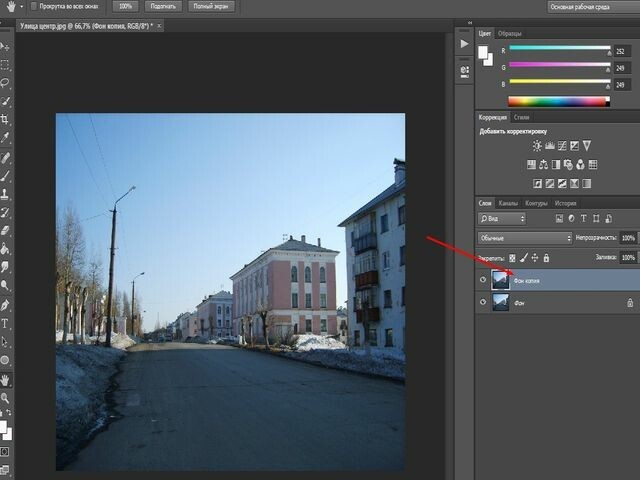
Затем в главном меню находим вкладку «изображение» нажимаем на нее. В открывшемся меню выбираем «режим», а далее – «градации серого» и нажимаем. Далее видим появившееся сообщение:

Нажимаем на «не выполнять», затем в новом окне «применить” и в результате получим готовое изображение в черно-белом варианте.Почему нажимаем на не выполнять сведение?
Дело в том, что если мы выберем вариант со сведением слоев, то оба слоя сольются. Но, в принципе, можно выбрать и первый вариант со сведением.
Функция “Обесцветить”
Второй вариант изменения цветности так же прост, как и первый. Здесь выбираем в меню все тот же пункт «изображение», но далее “Ккоррекция” – “Обесцветить” (“Image” – “Adjustments” – “Desaturate“)».

В результате получаем такое же черно-белое изображение. Все быстро и просто. Но изображение получается не совсем такое по качеству, как хотелось бы. Оно несколько тускловатое, блеклое.

Инструмент “Корректирующий цветовой слой”
Следующий вариант несколько посложнее, но результат намного лучше. Здесь используется “Корректирующий слой цветовой тон/насыщенность“.

Для того, чтобы обработать фото в таком варианте выбираем в меню “Слои” – “Новый корректирующий слой” – “Цветовой тон/насыщенность” (“Layers” – “New Adjustment layer” – “Hue/Saturation“).
Откроется окно, где в разделе «режим» в выпадающем меню вместо обычный, ставим “цветность“.

Затем таким же образом добавляем еще один корректирующий слой “Цветовой тон/насыщенность“(Hue/Saturation). Он появится в палитре слоев над первым корректирующим слоем. Рядом в окне свойства слоя передвигаем ползунок “Насыщенность” до отметки 100, до конца вправо.

Теперь переключаемся вновь на первый корректирующий слой и ползунок “Цветовой тон (Hue)” перемещаем в такое положение, пока не устроит полученный эффект. Можно поэкспериментировать и с ползунками “Насыщенность, Яркость“.

Затем создаем копию первого корректирующего слоя. Для этого слоя режим смешивания с “Цветности” изменяем на “Перекрытие” и уменьшаем значение “Непрозрачность” при помощи ползунка. Двигаем его до тех пор, пока не получим нужную контрастность фотографии.

Результат уже значительно отличается от предыдущего более контрастным снимком.
Инструмент “Микширование каналов”
И еще один вариант изменения черно-белой фотографии – микширование каналов. В меню “Слои” выбираем “Новый корректирующий слой” – “Микширование каналов” (Layers – New Adjustment Layer – Channel mixer).

В окне свойств слоя ставим галочку напротив значения “Монохромный“, а затем, передвигая ползунки красного, зеленого и синего цвета добиваемся нужного результата.

Далее, дублируем этот корректирующий слой. Затем режим смешивания с “обычного” изменяем на “перекрытие” и уменьшаем “прозрачность“. Получаем результат.

Вот такие достаточно простые способы помогут вам сделать хорошее черно-белое фото из цветного снимка.


